如何打jar包和运行jar包
Jar包的正确运行方法
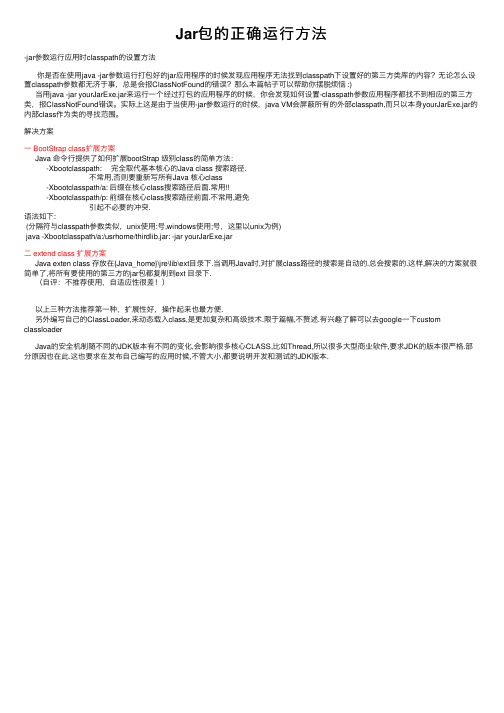
Jar包的正确运⾏⽅法-jar参数运⾏应⽤时classpath的设置⽅法你是否在使⽤java -jar参数运⾏打包好的jar应⽤程序的时候发现应⽤程序⽆法找到classpath下设置好的第三⽅类库的内容?⽆论怎么设置classpath参数都⽆济于事,总是会报ClassNotFound的错误?那么本篇帖⼦可以帮助你摆脱烦恼 :)当⽤java -jar yourJarExe.jar来运⾏⼀个经过打包的应⽤程序的时候,你会发现如何设置-classpath参数应⽤程序都找不到相应的第三⽅类,报ClassNotFound错误。
实际上这是由于当使⽤-jar参数运⾏的时候,java VM会屏蔽所有的外部classpath,⽽只以本⾝yourJarExe.jar的内部class作为类的寻找范围。
解决⽅案⼀ BootStrap class扩展⽅案Java 命令⾏提供了如何扩展bootStrap 级别class的简单⽅法:-Xbootclasspath: 完全取代基本核⼼的Java class 搜索路径.不常⽤,否则要重新写所有Java 核⼼class-Xbootclasspath/a: 后缀在核⼼class搜索路径后⾯.常⽤!!-Xbootclasspath/p: 前缀在核⼼class搜索路径前⾯.不常⽤,避免引起不必要的冲突.语法如下:(分隔符与classpath参数类似,unix使⽤:号,windows使⽤;号,这⾥以unix为例)java -Xbootclasspath/a:/usrhome/thirdlib.jar: -jar yourJarExe.jar⼆ extend class 扩展⽅案Java exten class 存放在{Java_home}\jre\lib\ext⽬录下.当调⽤Java时,对扩展class路径的搜索是⾃动的.总会搜索的.这样,解决的⽅案就很简单了,将所有要使⽤的第三⽅的jar包都复制到ext ⽬录下.(⾃评:不推荐使⽤,⾃适应性很差!)以上三种⽅法推荐第⼀种,扩展性好,操作起来也最⽅便.另外编写⾃⼰的ClassLoader,来动态载⼊class,是更加复杂和⾼级技术.限于篇幅,不赘述.有兴趣了解可以去google⼀下custom classloaderJava的安全机制随不同的JDK版本有不同的变化,会影响很多核⼼CLASS,⽐如Thread,所以很多⼤型商业软件,要求JDK的版本很严格.部分原因也在此.这也要求在发布⾃⼰编写的应⽤时候,不管⼤⼩,都要说明开发和测试的JDK版本.。
java打jar包的几种方式详解

java打jar包的⼏种⽅式详解⼀、制作只含有字节码⽂件的jar包我们先来看只含有字节码⽂件,即只含有class⽂件的jar包怎么制作,这是最简单的形式1、最简单的jar包——直接输出hello最终⽣成的jar包结构META-INFHello.class⽅法步骤(1)⽤记事本写⼀个Hello.java的⽂件class Hello{public static void main(String[] agrs){System.out.println("hello");}}(2)⽤命令⾏进⼊到该⽬录下,编译这个⽂件 javac Hello.java(3)将编译后的Hello.class⽂件打成jar包 jar -cvf hello.jar Hello.class c表⽰要创建⼀个新的jar包,v表⽰创建的过程中在控制台输出创建过程的⼀些信息,f表⽰给⽣成的jar包命名(4)运⾏jar包 java -jar hello.jar 这时会报如下错误 hello.jar中没有主清单属性 添加Main-Class属性 ⽤压缩软件打开hello.jar,会发现⾥⾯多了⼀个META-INF⽂件夹,⾥⾯有⼀个MENIFEST.MF的⽂件,⽤记事本打开Manifest-Version: 1.0Created-By: 1.8.0_121 (Oracle Corporation) 在第三⾏的位置写⼊ Main-Class: Hello (注意冒号后⾯有⼀个空格,整个⽂件最后有⼀⾏空⾏),保存 再次运⾏ java -jar hello.jar ,此时成功在控制台看到 hello ,成功2、含有两个类的jar包——通过调⽤输出hello最终⽣成的jar包结构META-INFTom.classHello.class⽅法步骤(1)⽤记事本写⼀个Hello.java和⼀个Tom.java的⽂件 ⽬的是让Hello调⽤Tom的speak⽅法class Hello{public static void main(String[] agrs){Tom.speak();}}class Tom{public static void speak(){System.out.println("hello");}}(2)编译: javac Hello.java 此时Hello.java和Tom.java同时被编译,因为Hello中调⽤了Tom,在编译Hello的过程中发现还需要编译Tom(3)打jar包,这次我们换⼀种⽅式直接定义Main-Class。
Eclipse创建java程序可执行jar包教程

Eclipse创建java程序可执⾏jar包教程⼀、eclipse中,在要打成jar包的项⽬名上右击,出现如下弹出框,选择“export”:⼆、在接下来出现的界⾯中点击“jar file”,然后next:三、在接下来出现的界⾯中,如图所⽰勾选上要打包的项⽬以及其他选项,例如test项⽬;然后点击右边箭头所指的browse,选择打好的jar包要保存的⽬录,同时给⾃⼰的jar包命名,例如我这⾥选择存放在桌⾯,名字为jarTest;然后点击“next”,在之后弹出的界⾯中再点击⼀次“next”:四、在上⼀步两次“next”后,会出现如下界⾯,勾选上图中所⽰的选项,然后点击箭头所指的browse选择程序的⼊⼝,也就是java的main⽅法(如果不是可执⾏jar包,就不需要这⼀步的选择):五、在上⼀步之后会弹出⼀个选择框,包含了这个项⽬中的所有mian⽅法,如果程序中没有main⽅法,则弹出框中不会显⽰任何东西,例如这⾥有三个main⽅法,我选择jarTest,然后点击“ok”:六、Ok之后刚才选中的jarTest就会出现在mainclass后边的⽂本框内,点击“finish”:七、Finish后会出现如下弹出框,提⽰jar包导出成功:⼋、然后我们在桌⾯上就可以看到⼀个jarTest.jar的⽂件,如果我们电脑上安装好了jdk并且配好了环境变量,那么直接双击这个⽂件,程序就会从选中的那个mian⽅法开始执⾏了:九、例如我的这个jarTest的main中代码如下,是运⾏此程序的时候在桌⾯⽣成⼀个.log结尾的⽂件,然后循环在⾥边写⼊五⾏内容:⼗、我的电脑上已经安装好了jdk,也配好了环境变量,因此可以双击jarTest.jar⽂件执⾏程序,然后可以看到桌⾯上已经成功出现了⼀个.log结尾的新⽂件,打开这个⽂件也可以看到⾥边被写⼊了五⾏内容,证明这个可执⾏的jar包已经成功:以上就是本⽂的全部内容,希望对⼤家的学习有所帮助。
JAR文件包及jar命令详解

JAR⽂件包及jar命令详解[导读] 常常在⽹上看到有⼈询问:如何把 java 程序编译成 .exe ⽂件。
通常回答只有两种,⼀种是制作⼀个可执⾏的 JAR ⽂件包,然后就可以像.chm ⽂档⼀样双击运⾏了;⽽另⼀种是使⽤ JET 来进⾏编译。
但是JET 是要⽤钱...常常在⽹上看到有⼈询问:如何把 java 程序编译成 .exe ⽂件。
通常回答只有两种,⼀种是制作⼀个可执⾏的 JAR ⽂件包,然后就可以像.chm ⽂档⼀样双击运⾏了;⽽另⼀种是使⽤ JET 来进⾏编译。
但是 JET 是要⽤钱买的,⽽且据说 JET 也不是能把所有的 Java 程序都编译成执⾏⽂件,性能也要打些折扣。
所以,使⽤制作可执⾏ JAR ⽂件包的⽅法就是最佳选择了,何况它还能保持 Java 的跨平台特性。
下⾯就来看看什么是 JAR ⽂件包吧:1. JAR ⽂件包JAR ⽂件就是 Java Archive File,顾名思意,它的应⽤是与 Java 息息相关的,是 Java 的⼀种⽂档格式。
JAR ⽂件⾮常类似 ZIP ⽂件——准确的说,它就是 ZIP ⽂件,所以叫它⽂件包。
JAR ⽂件与 ZIP ⽂件唯⼀的区别就是在 JAR ⽂件的内容中,包含了⼀个 META-INF/MANIFEST.MF ⽂件,这个⽂件是在⽣成 JAR ⽂件的时候⾃动创建的。
举个例⼦,如果我们具有如下⽬录结构的⼀些⽂件:==`-- test`-- Test.class把它压缩成 ZIP ⽂件 test.zip,则这个 ZIP ⽂件的内部⽬录结构为:test.zip`-- test`-- Test.class如果我们使⽤ JDK 的 jar 命令把它打成 JAR ⽂件包 test.jar,则这个 JAR ⽂件的内部⽬录结构为:test.jar|-- META-INF| `-- MANIFEST.MF`-- test`--Test.class2. 创建可执⾏的 JAR ⽂件包制作⼀个可执⾏的 JAR ⽂件包来发布你的程序是 JAR ⽂件包最典型的⽤法。
如何将IDEA打成jar包并在windows后台运行

如何将IDEA打成jar包并在windows后台运⾏IDEA打成jar包并在windows后台运⾏⼀、IDEA打成jar包1、File=>Project Structure=>Project选择windows中安装的java版本,idea默认使⽤⾃⼰的java环境,需要改为windows中安装的版本,不然后期jar包在windows中运⾏时会java版本不对的错误。
2、File=>Project Structure=>Artifacts接着选择main⽅法选择完之后出现以下界⾯,点击“OK”3、返回idea的编辑界⾯后,Build=>Build Artifacts接着选择build⼆、在windows后台运⾏jar包在cmd中可以使⽤java -jar xxxxx.jar⽅式运⾏⼀个jar⽂件,这种⽅法运⾏⼀旦关闭该cmd界⾯就会停⽌运⾏。
编辑.bat⽂件,使⽤javaw⽅式运⾏不⽤担⼼⽂件会在不⼩⼼关闭运⾏界⾯时停⽌运⾏程序。
1、在jar⽂件的同级⽬录下⾯编写两个.bat⽂件,分别是“启动.bat”和“停⽌.bat”。
2、启动.bat的内容为:@echo offtitle 准备启动设备驱动...................color 3Estart javaw -jar -Dloader.path=.,resources,lib siccQh01.jarecho .echo ------------ 启动成功 --------------echo .echo ------------ 启动成功 --------------echo .echo ------------ 启动成功 --------------echo .echo ------------ 启动成功 --------------echo .timeout /t 2exit执⾏该bat⽂件会在windows后台运⾏siccQh01.jar,2秒之后⾃动关闭3、停⽌.bat的内容为:@echo offtitle 停⽌设备驱动color 3Etaskkill -f -t -im javaw.exeecho .echo ------------停⽌成功!--------------------echo .echo ------------停⽌成功!--------------------echo .echo ------------停⽌成功!--------------------echo .echo ------------停⽌成功!--------------------echo .timeout /t 2exit执⾏后会结束javaw所有进程。
IDEA自己编写自定义jar包再导入其他项目并使用
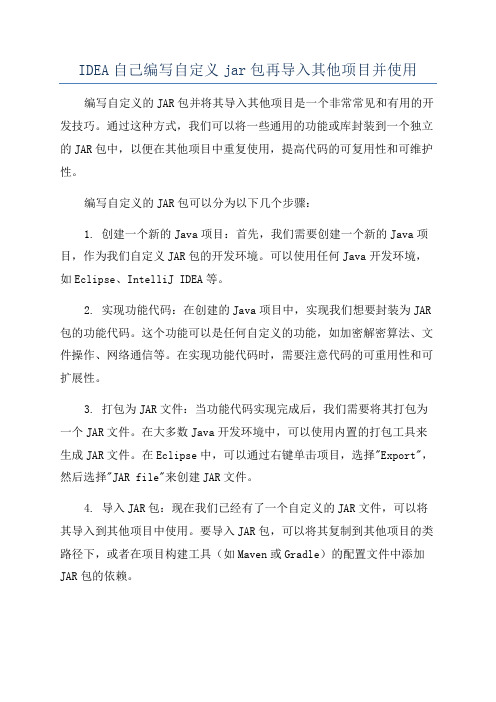
IDEA自己编写自定义jar包再导入其他项目并使用编写自定义的JAR包并将其导入其他项目是一个非常常见和有用的开发技巧。
通过这种方式,我们可以将一些通用的功能或库封装到一个独立的JAR包中,以便在其他项目中重复使用,提高代码的可复用性和可维护性。
编写自定义的JAR包可以分为以下几个步骤:1. 创建一个新的Java项目:首先,我们需要创建一个新的Java项目,作为我们自定义JAR包的开发环境。
可以使用任何Java开发环境,如Eclipse、IntelliJ IDEA等。
2. 实现功能代码:在创建的Java项目中,实现我们想要封装为JAR 包的功能代码。
这个功能可以是任何自定义的功能,如加密解密算法、文件操作、网络通信等。
在实现功能代码时,需要注意代码的可重用性和可扩展性。
3. 打包为JAR文件:当功能代码实现完成后,我们需要将其打包为一个JAR文件。
在大多数Java开发环境中,可以使用内置的打包工具来生成JAR文件。
在Eclipse中,可以通过右键单击项目,选择"Export",然后选择"JAR file"来创建JAR文件。
4. 导入JAR包:现在我们已经有了一个自定义的JAR文件,可以将其导入到其他项目中使用。
要导入JAR包,可以将其复制到其他项目的类路径下,或者在项目构建工具(如Maven或Gradle)的配置文件中添加JAR包的依赖。
5.使用JAR包:一旦JAR包被成功导入到其他项目中,我们可以在项目中使用JAR包提供的功能。
这可以通过导入JAR包中的类或调用JAR包中的方法来实现。
具体使用方法取决于JAR包中的功能和API设计。
在编写自定义JAR包时,还需要注意以下几点:1.设计良好的API:为了让其他开发人员能够轻松使用我们的JAR包,我们需要设计良好的API。
这包括清晰的类和方法命名、合理的参数和返回值设计、文档注释等。
2. 版本管理:为了方便后续的维护和升级,建议对JAR包进行版本管理。
命令行运行Jar文件的两种方法
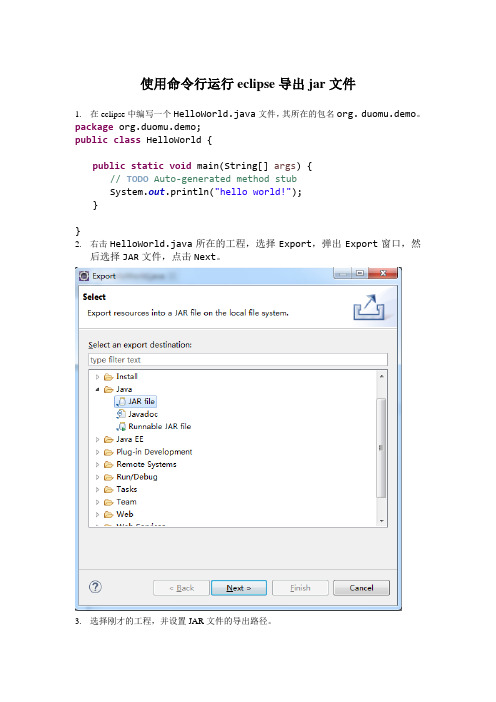
使用命令行运行eclipse导出jar文件1.在eclipse中编写一个HelloWorld.java文件,其所在的包名org. duomu.demo。
package org.duomu.demo;public class HelloWorld {public static void main(String[] args) {// TODO Auto-generated method stubSystem.out.println("hello world!");}}2.右击HelloWorld.java所在的工程,选择Export,弹出Export窗口,然后选择JAR文件,点击Next。
3.选择刚才的工程,并设置JAR文件的导出路径。
4.点击Finish,将会在目标目录下创建一个jar文件。
5.打开命令行,切换到目标目录(即jar文件所在的目录,这里为D:\eclipse),键入以下命令并执行java –jar test.jar,发现运行失败,而且提示“test.jar中没有主清单属性”。
6.解决这个问题,需要修改导出的jar包中的清单文件。
具体地,通过压缩工具WinRAR打开test.jar,找到MANIFEST.MF文件,打开并添加Main-Class: org.duomu.demo.HelloWorld,注意冒号后面有一个空格,而且这里添加的是HelloWorld的完整包路径,最后在HelloWorld后面回车,让光标定位到下一行,一定要回车!7.然后再键入刚才的命令,就能够成功运行了。
8.另一个比较简单的解决方法是,直接用命令行将jar文件包含在你的classpath环境变量下,具体地键入以下命令并执行:java –classpath test.jar org.duomu.demo.HelloWorld,不用配置清单文件即可成功运行。
注意:1、test.jar文件名后面跟的是HelloWorld.java的完整包路径。
java -jar 命令用法

如何正确使用java -jar命令1. 了解java -jar命令的基本概念在计算机编程和开发中,java -jar命令是一个非常常见和重要的命令,它用于运行Java程序。
通过这个命令,我们可以将一个打包好的Java 应用程序(通常是一个可执行的JAR文件)在命令行中直接运行,而不需要在程序中指定依赖的库文件路径。
这种用法在实际的软件开发和部署中非常方便,因此了解java -jar命令的正确用法对于Java开发人员来说至关重要。
2. java -jar命令的基本语法和用法要使用java -jar命令来运行一个JAR文件,我们只需要在命令行中输入如下的语法:```java -jar <JAR文件名>```这里的<JAR文件名>就是要运行的Java应用程序的JAR文件名。
通过这个命令,我们可以直接在命令行中启动一个Java应用程序,而无需手动指定依赖库的路径或其他复杂的设置。
这种简洁的用法使得java -jar命令成为了Java开发中的一个重要工具。
3. 深入了解java -jar命令的参数和选项除了基本的用法外,java -jar命令还支持一些参数和选项,这些参数和选项可以帮助我们更灵活地控制Java应用程序的启动行为。
其中一些常用的参数和选项包括:- -D<name>=<value>:设置Java系统属性。
- -cp <路径>:指定类路径,用于指定依赖库的路径。
- -Xms<size>:指定Java堆的初始大小。
- -Xmx<size>:指定Java堆的最大大小。
- ...(更多参数和选项可以根据需要进行进一步了解)4. 如何正确使用java -jar命令要正确使用java -jar命令,我们首先需要确保JAR文件包含了所有的依赖库,这样在运行时就不会出现类找不到的错误。
我们需要注意在编写JAR文件的清单文件(MANIFEST.MF)时,需要正确设置Main-Class属性,这个属性指定了JAR文件的入口点。
用java–jar命令运行Jar包

现在的问题是:如何把jar做成可以运行的包?
清单文件和主类条目 在大多数jar文件中,在目录META-INF里有个叫MANIFEST.MF的文件。在该文件中,有一个叫Main-Class的特殊条目,它说明了java - jar命令执行的类。
问题是你必须正确地在清单文件中加入这个特殊的条目――它必须是在特定的位置和特定的格式。可是,好多人不喜欢修改配置文件。 用API修改改配置 从java1.2之后,一个叫java.util.jar的包可以操作jar文件(注:它架构在java.util.zip包之上)。Jar包能让你通过Manifest类很容易地操作专 门的清单文件。
//枚举所有条目 JarEntry entry; while ((entry = jarIn.getNextJarEntry()) != null) {
//排除旧jar文件中的清单文件 if ("META-INF/MANIFEST.MF".equals(entry.getName())) continue; //把条目写到输出jar文件中去 jarOut.putNextEntry(entry);
int read;
while ((read = jarIn.read(buf)) != -1) {
jarOut.write(buf, 0, read);
}
jarOut.closeEntry();
JAVA 如何打JAR包
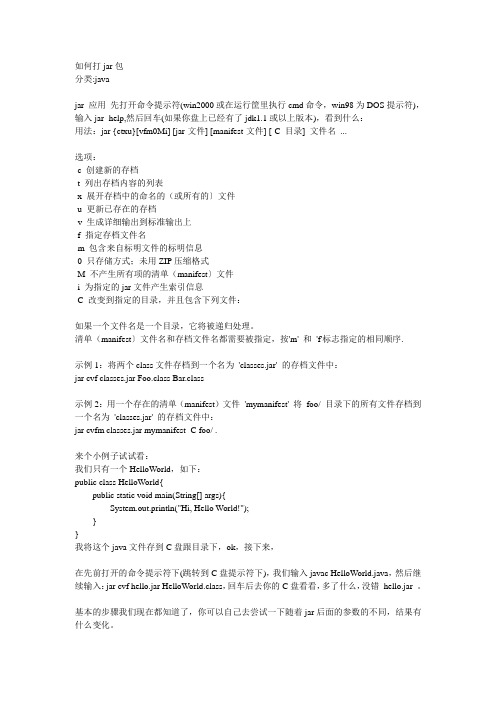
如何打jar包分类:javajar 应用先打开命令提示符(win2000或在运行筐里执行cmd命令,win98为DOS提示符),输入jar -help,然后回车(如果你盘上已经有了jdk1.1或以上版本),看到什么:用法:jar {ctxu}[vfm0Mi] [jar-文件] [manifest-文件] [-C 目录] 文件名...选项:-c 创建新的存档-t 列出存档内容的列表-x 展开存档中的命名的(或所有的〕文件-u 更新已存在的存档-v 生成详细输出到标准输出上-f 指定存档文件名-m 包含来自标明文件的标明信息-0 只存储方式;未用ZIP压缩格式-M 不产生所有项的清单(manifest〕文件-i 为指定的jar文件产生索引信息-C 改变到指定的目录,并且包含下列文件:如果一个文件名是一个目录,它将被递归处理。
清单(manifest〕文件名和存档文件名都需要被指定,按'm' 和'f'标志指定的相同顺序.示例1:将两个class文件存档到一个名为'classes.jar' 的存档文件中:jar cvf classes.jar Foo.class Bar.class示例2:用一个存在的清单(manifest)文件'mymanifest' 将foo/ 目录下的所有文件存档到一个名为'classes.jar' 的存档文件中:jar cvfm classes.jar mymanifest -C foo/ .来个小例子试试看:我们只有一个HelloWorld,如下:public class HelloWorld{public static void main(String[] args){System.out.println("Hi, Hello World!");}}我将这个java文件存到C盘跟目录下,ok,接下来,在先前打开的命令提示符下(跳转到C盘提示符下),我们输入javac HelloWorld.java,然后继续输入:jar cvf hello.jar HelloWorld.class,回车后去你的C盘看看,多了什么,没错hello.jar 。
linux jar命令参数

linux jar命令参数Linux下的jar命令参数在Linux系统下,jar命令是用来创建和管理Java Archive(JAR)文件的工具。
JAR文件是将多个Java类文件、资源文件和元数据打包到一个文件中的一种压缩文件格式。
通过使用jar命令,我们可以执行多种操作,如创建JAR文件、解压缩JAR文件、列出JAR文件中的内容等。
本文将介绍一些常用的jar命令参数及其用法。
1. 创建JAR文件要创建一个JAR文件,可以使用以下命令:```shelljar cf jarfile.jar inputfiles```其中,`jarfile.jar`是要创建的JAR文件的名称,`inputfiles`是要添加到JAR文件中的文件或目录的列表。
可以同时添加多个文件或目录。
例如,要创建一个名为`myapp.jar`的JAR文件,并将当前目录下所有的.class文件添加到JAR文件中,可以使用以下命令:```shelljar cf myapp.jar *.class```2. 解压缩JAR文件要解压缩一个JAR文件,可以使用以下命令:```shelljar xf jarfile.jar```其中,`jarfile.jar`是要解压缩的JAR文件的名称。
该命令将会将JAR文件中的内容解压缩到当前目录下。
例如,要解压缩一个名为`myapp.jar`的JAR文件,可以使用以下命令:```shelljar xf myapp.jar```3. 列出JAR文件中的内容要列出一个JAR文件中包含的文件和目录,可以使用以下命令:```shelljar tf jarfile.jar```其中,`jarfile.jar`是要列出内容的JAR文件的名称。
该命令将会输出JAR文件中的每个文件和目录的名称。
例如,要列出一个名为`myapp.jar`的JAR文件中的内容,可以使用以下命令:```shelljar tf myapp.jar```4. 更新JAR文件要向一个已存在的JAR文件中添加新的文件或目录,可以使用以下命令:```shelljar uf jarfile.jar inputfiles```其中,`jarfile.jar`是要更新的JAR文件的名称,`inputfiles`是要添加到JAR文件中的文件或目录的列表。
Springboot项目打包成jar运行2种方式
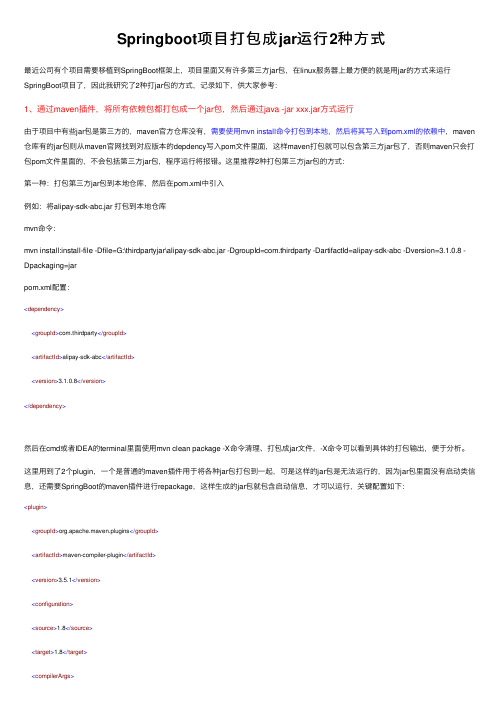
Springboot项⽬打包成jar运⾏2种⽅式最近公司有个项⽬需要移植到SpringBoot框架上,项⽬⾥⾯⼜有许多第三⽅jar包,在linux服务器上最⽅便的就是⽤jar的⽅式来运⾏SpringBoot项⽬了,因此我研究了2种打jar包的⽅式,记录如下,供⼤家参考:1、通过maven插件,将所有依赖包都打包成⼀个jar包,然后通过java -jar xxx.jar⽅式运⾏由于项⽬中有些jar包是第三⽅的,maven官⽅仓库没有,需要使⽤mvn install命令打包到本地,然后将其写⼊到pom.xml的依赖中,maven 仓库有的jar包则从maven官⽹找到对应版本的depdency写⼊pom⽂件⾥⾯,这样maven打包就可以包含第三⽅jar包了,否则maven只会打包pom⽂件⾥⾯的,不会包括第三⽅jar包,程序运⾏将报错。
这⾥推荐2种打包第三⽅jar包的⽅式:第⼀种:打包第三⽅jar包到本地仓库,然后在pom.xml中引⼊例如:将alipay-sdk-abc.jar 打包到本地仓库mvn命令:m vn install:install-file -Dfile=G:\thirdpartyjar\alipay-sdk-abc.jar -DgroupId=com.thirdparty -DartifactId=alipay-sdk-abc -Dversion=3.1.0.8 -Dpackaging=jarpom.xml配置:<dependency><groupId>com.thirdparty</groupId><artifactId>alipay-sdk-abc</artifactId><version>3.1.0.8</version></dependency>然后在cmd或者IDEA的terminal⾥⾯使⽤mvn clean package -X命令清理、打包成jar⽂件,-X命令可以看到具体的打包输出,便于分析。
linux命令中jar的用法

在Linux中,可以使用jar命令来操作JAR包。
以下是jar命令的一些常见用法:1.
解压JAR包:使用以下命令解压JAR包到当前目录:
2.
shell复制代码
jar xvf xxx.jar
其中,xxx.jar是要解压的JAR包的文件名。
2. 压缩文件为JAR包:使用以下命令将当前目录下的文件压缩为JAR包:
shell复制代码
jar cvf0M xxx.jar ./
其中,xxx.jar是要生成的JAR包的文件名。
选项-0M表示只存储不压缩,并且不生成清单文件。
3. 添加文件到JAR包:使用以下命令将指定的文件添加到JAR包中:
shell复制代码
jar uf xxx.jar file.txt
其中,xxx.jar是要添加文件的JAR包的文件名,file.txt是要添加的文件。
4. 添加目录及其内容到JAR包:使用以下命令将指定的目录及其内容全部添加到JAR
包中:
shell复制代码
jar uf xxx.jar aa
其中,xxx.jar是要添加目录的JAR包的文件名,aa是要添加的目录。
以上是jar命令的一些常见用法,可以通过运行jar --help或man jar来获取更多关于jar命令的帮助信息。
maven打包的jar包运行原理

maven打包的jar包运行原理一、Maven简介Maven是一个软件项目管理和综合工具,它基于项目对象模型(POM)的概念,可以通过一个中央信息管理文件来管理项目的构建、报告和文档等。
Maven使用pom.xml文件来描述项目的配置和依赖关系,并通过插件来执行各种任务。
其中,打包是Maven 的一个重要功能之一。
二、Maven的打包方式在Maven中,使用命令mvn package可以将项目打包成jar包。
Maven提供了多种打包方式,如jar、war、ear等。
其中,jar是最常用的一种打包方式,用于打包Java项目。
三、Maven的打包原理1. 依赖管理Maven通过配置pom.xml文件来管理项目的依赖关系。
在项目中引用的依赖库会被自动下载并加入到项目的classpath中。
在打包过程中,Maven会将项目依赖的所有jar包一并打包到生成的jar 文件中。
2. 打包过程在执行mvn package命令时,Maven会依次执行以下步骤:(1)清理目录:删除之前生成的打包文件和目录。
(2)编译源代码:将项目中的Java源代码编译成字节码文件。
(3)运行单元测试:执行项目中的单元测试,确保代码的正确性。
(4)生成jar文件:将编译后的字节码文件打包成jar文件。
(5)安装jar文件:将生成的jar文件安装到本地仓库中,以便其他项目可以引用。
(6)部署jar文件:将生成的jar文件部署到远程仓库,以便其他开发者可以使用。
3. 执行插件Maven的打包过程是通过插件来执行的。
插件是Maven的核心功能,它提供了各种任务的执行和扩展能力。
在打包过程中,Maven 会根据项目的配置执行相应的插件任务,如编译插件、测试插件、打包插件等。
4. 配置文件Maven的打包过程中,很多功能都是通过配置文件来实现的。
pom.xml文件是Maven的核心配置文件,它定义了项目的基本信息、依赖关系、插件配置等。
通过在pom.xml文件中配置相关信息,可以实现自定义的打包过程。
springbootweb项目打jar或者war包并运行的实现

springbootweb项⽬打jar或者war包并运⾏的实现(⼀)springboot web项⽬打jar包1、打包两种打包⽅式maven命令打包切换⽬录到⼯程根下,pom.xml所在位置,运⾏maven的打包命令mvn clean package -Dmaven.test.skip=trueIDEA ⼯具执⾏maven任务打包会在xxx项⽬模块下/target⽬录下⽣成xxx-0.0.1-SNAPSHOT.jar2、运⾏jar包启动运⾏(切换⽬录到target下,执⾏命令)F:\Java\idea-workspace\shixun02\web1>cd springboot1F:\Java\idea-workspace\shixun02\web1\springboot1>cd targetF:\Java\idea-workspace\shixun02\web1\springboot1\target>java -jar web1-0.0.1-SNAPSHOT.jar注意:如果启动springboot项⽬时,想⾃⼰设置启动服务器端⼝,命令如下:java -jar web1-0.0.1-SNAPSHOT.jar --server.port=8081(⼆)springboot web项⽬打war包,独⽴部署到tomcat运⾏使⽤maven创建的springboot项⽬,默认是jar包,springboot还有⾃⼰带的tomcat。
现在需要将项⽬打包,并部署到服务器tomcat下⾯,步骤如下:1.修改pom.xml⽂件。
将jar修改为war。
<groupId>com.youzhong</groupId><artifactId>web1</artifactId><version>0.0.1-SNAPSHOT</version><packaging>war</packaging>2.在pom.xml⽂件中将build节点中设置finalName为server.context-path中的路径。
java -jar 执行 方法
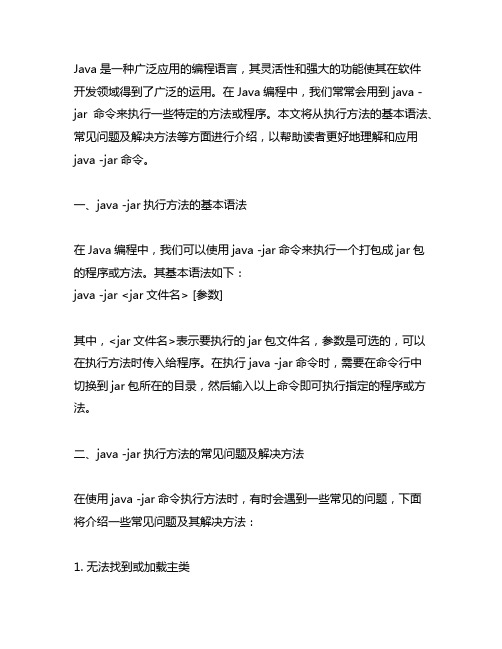
Java是一种广泛应用的编程语言,其灵活性和强大的功能使其在软件开发领域得到了广泛的运用。
在Java编程中,我们常常会用到java -jar命令来执行一些特定的方法或程序。
本文将从执行方法的基本语法、常见问题及解决方法等方面进行介绍,以帮助读者更好地理解和应用java -jar命令。
一、java -jar执行方法的基本语法在Java编程中,我们可以使用java -jar命令来执行一个打包成jar包的程序或方法。
其基本语法如下:java -jar <jar文件名> [参数]其中,<jar文件名>表示要执行的jar包文件名,参数是可选的,可以在执行方法时传入给程序。
在执行java -jar命令时,需要在命令行中切换到jar包所在的目录,然后输入以上命令即可执行指定的程序或方法。
二、java -jar执行方法的常见问题及解决方法在使用java -jar命令执行方法时,有时会遇到一些常见的问题,下面将介绍一些常见问题及其解决方法:1. 无法找到或加载主类当执行java -jar命令时,如果出现"无法找到或加载主类"的错误提示,这通常是由于指定的jar包中的MANIFEST文件中未正确指定主类名所致。
解决方法是打开MANIFEST文件并检查M本人n-Class项是否正确指定了主类名,确保没有拼写错误。
2. 缺少依赖库有时在执行java -jar命令时,会出现"找不到类xxx"的错误提示,这通常是由于jar包所需的依赖库未正确引入或缺失所致。
解决方法是在编译jar包时将所需的依赖库一起打包进去,或者将依赖库放在与jar包相同的目录下。
3. 参数传递错误当执行java -jar命令需要传递参数给程序时,有时会因参数传递错误而导致程序出现异常或错误。
解决方法是检查传递的参数是否符合程序要求,并且要注意参数的顺序和格式是否正确。
三、java -jar执行方法的注意事项在使用java -jar命令执行方法时,还需要注意一些事项,以确保程序能够正常执行:1. 确保jar包正确打包在执行java -jar命令时,需要确保jar包已经正确打包,并且MANIFEST文件中正确指定了主类名和依赖库。
jar包使用

jar包使⽤JAR包是Java中所特有⼀种压缩⽂档,其实⼤家就可以把它理解为.zip包。
当然也是有区别的,JAR包中有⼀个META-INF\MANIFEST.MF⽂件,当你找成JAR包时,它会⾃动⽣成。
JAR包是由JDK安装⽬录\bin\jar.exe命令⽣成的,当我们安装好JDK,设置好path路径,就可以正常使⽤jar.exe命令,它会⽤lib\tool.jar⼯具包中的类。
这些细节就不⽤管它了。
⼀. jar命令选项:jar命令格式:jar {c t x u f }[ v m e 0 M i ][-C ⽬录]⽂件名...其中{ctxu}这四个选项必须选其⼀。
[v f m e 0 M i ]是可选选项,⽂件名也是必须的。
-c 创建⼀个jar包-t 显⽰jar中的内容列表-x 解压jar包-u 添加⽂件到jar包中-f 指定jar包的⽂件名-v ⽣成详细的报造,并输出⾄标准设备-m 指定manifest.mf⽂件.(manifest.mf⽂件中可以对jar包及其中的内容作⼀些⼀设置)-0 产⽣jar包时不对其中的内容进⾏压缩处理-M 不产⽣所有⽂件的清单⽂件(Manifest.mf)。
这个参数与忽略掉-m参数的设置-i 为指定的jar⽂件创建索引⽂件-C 表⽰转到相应的⽬录下执⾏jar命令,相当于cd到那个⽬录,然后不带-C执⾏jar命令⼆. jar使⽤范例:(1)创建jar包$ jar cf hello.jar hello 利⽤test⽬录⽣成hello.jar包,如hello.jar存在,则覆盖(2)创建并显⽰打包过程$ jar cvf hello.jar hello 利⽤hello⽬录创建hello.jar包,并显⽰创建过程例:E:\>jar cvf hello.jar hello标明清单(manifest)增加:hello/(读⼊= 0) (写出= 0)(存储了 0%)增加:hello/TestServlet2.class(读⼊= 1497) (写出= 818)(压缩了 45%)增加:hello/HelloServlet.class(读⼊= 1344) (写出= 736)(压缩了 45%)增加:hello/TestServlet1.class(读⼊= 2037) (写出= 1118)(压缩了 45%)(3)显⽰jar包$ jar tvf hello.jar 查看hello.jar包的内容指定的jar包必须真实存在,否则会发⽣FileNoutFoundException。
jar包的使用方法
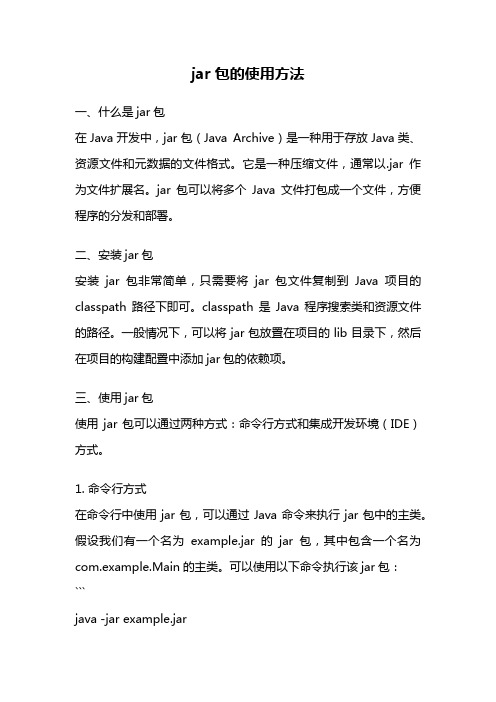
jar包的使用方法一、什么是jar包在Java开发中,jar包(Java Archive)是一种用于存放Java类、资源文件和元数据的文件格式。
它是一种压缩文件,通常以.jar作为文件扩展名。
jar包可以将多个Java文件打包成一个文件,方便程序的分发和部署。
二、安装jar包安装jar包非常简单,只需要将jar包文件复制到Java项目的classpath路径下即可。
classpath是Java程序搜索类和资源文件的路径。
一般情况下,可以将jar包放置在项目的lib目录下,然后在项目的构建配置中添加jar包的依赖项。
三、使用jar包使用jar包可以通过两种方式:命令行方式和集成开发环境(IDE)方式。
1. 命令行方式在命令行中使用jar包,可以通过Java命令来执行jar包中的主类。
假设我们有一个名为example.jar的jar包,其中包含一个名为com.example.Main的主类。
可以使用以下命令执行该jar包:```java -jar example.jar```2. 集成开发环境(IDE)方式在集成开发环境中,可以通过添加jar包的依赖项来使用它。
不同的IDE有不同的配置方法,以Eclipse为例,可以按照以下步骤添加jar包的依赖项:- 右击项目,选择"Properties";- 在弹出的对话框中,选择"Java Build Path";- 在"Libraries"选项卡中,点击"Add JARS..."按钮;- 选择jar包文件并点击"OK"按钮。
四、使用示例下面以一个简单的示例来演示如何使用jar包。
假设我们有一个Java项目,其中包含两个类:Main.java和Util.java。
Util.java提供了一个用于计算两个整数之和的方法add()。
现在我们希望将这两个类打包成一个jar包,并在另一个项目中使用它。
- 1、下载文档前请自行甄别文档内容的完整性,平台不提供额外的编辑、内容补充、找答案等附加服务。
- 2、"仅部分预览"的文档,不可在线预览部分如存在完整性等问题,可反馈申请退款(可完整预览的文档不适用该条件!)。
- 3、如文档侵犯您的权益,请联系客服反馈,我们会尽快为您处理(人工客服工作时间:9:00-18:30)。
基本的步骤我们现在都知道了,你可以自己去尝试一下随着jar后面的参数的不同,结果有什么变化。
紧接着我们看看如何运行我们的jar包。
在进入正题之前,你要先打开我们刚刚做好的jar包看看,多了什么呢,META-INF目录?再看看里面是什么,还有一个MANIFEST.MF文件是不是?用文本编辑器(我这里是UltraEdit)打开它看看:
System.out.println("Hi, Hello World!");
}
}
将这个java文件存到C盘跟目录下,ok,接下来,
在先前打开的命令提示符下(跳转到C盘提示符下),我们输入javac HelloWorld.java,然后继续输入:jar cvf hello.jar HelloWorld.class,回车后去你的C盘看看,多了什么,没错 hello.jar 。
<?xml version="1.0" encoding="UTF-8"?>
<!DOCTYPE web-app PUBLIC "-//Sun Microsystems, Inc.//DTD Web Application 2.3//EN" "/dtd/web-app_2_3.dtd">
<Context path="/hello" docBase="hello.war" debug="0" reloadable="true"/>
大功告成!运行它,启动tomcat,后在浏览器中输入http://localhost:8080/hello/HelloWorld,有了吗?
先准备我们要打包的资源。
找到存放tomcat的webapps目录,进到其中,新建一个文件夹,这里命名为hello,再进去新建WEB-INF文件夹,再进去新建 classes文件夹,此时我们也将我们唯一的servlet,HelloWorld.java放到这里,在与classes目录同级下建立一文件 web.xml。Ok,目前我们初步建立了一个简单的web应用。
为什么会有这个玩意呢,首先,这是jar的全称:JavaTM Archive (JAR) file,是的,就是java存档文件。这有点类似zip文件,想一想它是干什么的用的呢,压缩!?没错就是要压缩,将我们原先零散的东西放到一下,重新组织,所有这些目的只有一个:方便!好了,不用管他是怎么压缩的,我们的重点是哪些是我们要压缩的(输入),还有压缩成了什么(输出),进而将它发布(部署)。
这样我们使用了我们自己的MANIFEST.MF文件对原来默认的进行了更新。你不妨可以再进去看看是不是添上了Main-Class: HelloWorld这一句。 (是吗,我怎么没试出来,提示java.io.FileNotFoundException:MANIFEST.MF(系统找不到指定的文件)怎么回事?
Manifest-Version: 1.0
Created-By: 1.4.2 (Sun Microsystems Inc.)
就是这样。这里我们对它进行修改,加一句:Main-Class: HelloWorld (在第三行)。这个就是我们之前写的那个类,也就是我们的入口类。也即,
最后,如果你想用ant来完成以上的打包活动,下面就告诉你:
对于jar来说。在build.xml中,
<target name="jar">
<jar destfile="${app_home}/hello.jar">
<fileset dir="${dest}" includes="**"/>
out.println("");
out.println("");
out.println("");
out.println("Hello, World!");
out.println("");
}
}//end here!
对它编译。下面是web.xml:
<web-app>
<servlet>
<servlet-name>hello</servlet-name>
<servlet-class>HelloWorld</servlet-class>
</servlet>
<servlet-mapping>
<servlet-name>hello</servlet-name>
Main-Class: HelloWorld
Created-By: 1.2.2(sun Microsystems Inc.):
其中HelloWorld为要打包的类名。
5。在cmd中执行:
jar cfm hello.jar h.mf *.class
选项:
-c 创建新的存档
-t 列出存档内容的列表
-x 展开存档中的命名的(或所有的〕文件
-u 更新已存在的存档
-v 生成详细输出到标准输出上
-f 指定存档文件名
-m 包含来自标明文件的标明信息
-0 只存储方式;未用zip压缩格式
如何打jar包和运行jar包
首先,例如c盘根目录下有类HelloWorld.java:
public class HelloWorld{
public static void main(String[] args){
System.out.println("Hi, Hello World!");
)
Ok,这个最后的一步了,来验证我们做的一切,在命令提示符中输入:
java -jar hello.jar(执行)
出现了什么, Hi, Hello World!
我们再来看看jar文件在tomcat中发布,注意:在tomcat中我们就不能再用jar这种格式,而改war格式,它是专门用于web应用的,其实整个过程下来基本上和jar是类似的:
示例1:将两个class文件存档到一个名为 'classes.jar' 的存档文件中:
jar cvf classes.jar Foo.class Bar.class
示例2:用一个存在的清单(manifest)文件 'mymanifest' 将 foo/ 目录下的所有文件存档到一个名为 'classes.jar' 的存档文件中:
-M 不产生所有项的清单(manifest〕文件
-i 为指定的jar文件产生索引信息
-C 改变到指定的目录,并且包含下列文件:
如果一个文件名是一个目录,它将被递归处理。
清单(manifest〕文件名和存档文件名都需要被指定,按'm' 和 'f'标志指定的相同顺序。
<!--fileset dir="${dest}" includes="**/action.properties"/-->
</jar>
</target>
对于war,
<war warfile="hello.war" webxml="./WEB-INF/web.xml">
jar cvfm classes.jar mymanifest -C foo/ .
来个小例子试试看:
我们只有一个HelloWorld,如下:
public class HelloWorld{
public static void main(String[ ] args){
</war>
好了,就这么多,希望对你有点帮助。:)
补充:
jar基本操作:
1. 创建jar文件
jar cf jar-file input-file(s)
c---want to Create a JAR file.
f---want the output to go to a file rather than to stdout.
<url-pattern>/HelloWorld</url-pattern>
</servlet-mapping>
</>
在命令提示符下进到先前创制的hello目录下,执行 jar cvf hello.war * ,我们便得到hello.war。将它拷贝至webapps目录下,ok,来看最后一步,打开tomcat的目录conf中的server.xml,加入:
}
}
把HelloWorld.java打jar包并运行:
1。进入cmd中
2。cd .. 到c盘根目录
3。运行一下java类:javac HelloWorld.java
4。相同目录下建一个h.mf文件,内容如下:
Manifest-Version: 1.0
那我们的输入(要压缩的东西)主要是class文件,还有辅助的资源(这其中可能有图片,jsp文件,html文件等等)。Jar技术在jdk1.1版本中就已存在,在1.2中又有了增强。接下来说说jar的好处吧,这是官方的描述:安全,快速下载,压缩,猎取包,版本化包,可携。
说了这么多,我们现在开始实施。
先打开命令提示符(win2000或在运行框里执行cmd命令,win98为DOS提示符),输入jar Chelp,然后回车(如果你盘上已经有了jdk1.1或以上版本),看到什么:
